Objekte/Text mit einer bestimmten Farbe in InDesign finden
Kompatibel: CS3 und höher
Aus dem InDesign-Labor:
|
„Wie kann ich Objekte oder Texte, die mit einer bestimmten Farbe eingefärbt wurden, in meinem InDesign Dokument finden?“ |
Eine Möglichkeit ist die [Separationsvorschau]…
Dazu wählt Ihr die zu suchende Farbe in der Farbfelder-Palette aus (Abb. 1, Nr. 1). Macht einen Doppelklick auf das Farbfeld oder wählt aus dem Menü der Farbfelder-Palette (Abb. 1, Nr. 2) die Option [Farbfeldoptionen…] aus.
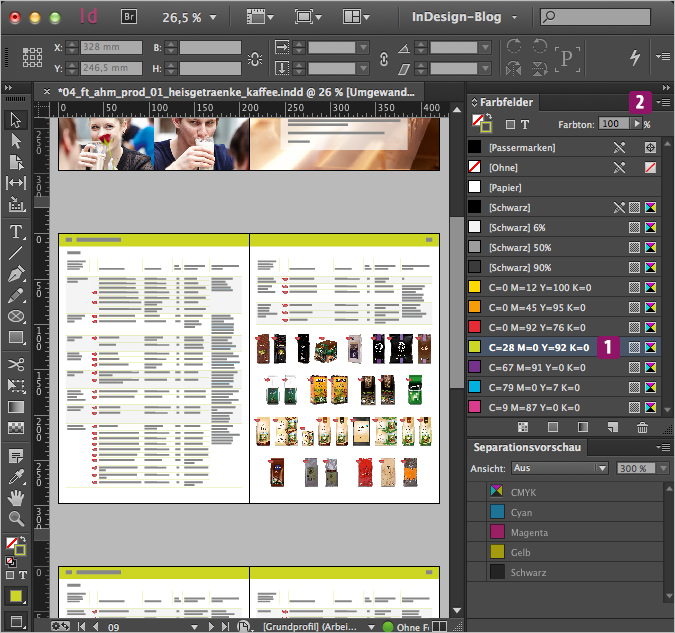
Abb. 1 – Für eine größere Darstellung bitte auf das Bild klicken
Dort stellt Ihr dann unter Farbtyp: [Vollton] ein und bestätigt mit [OK] (Abb. 2, Nr. 3).
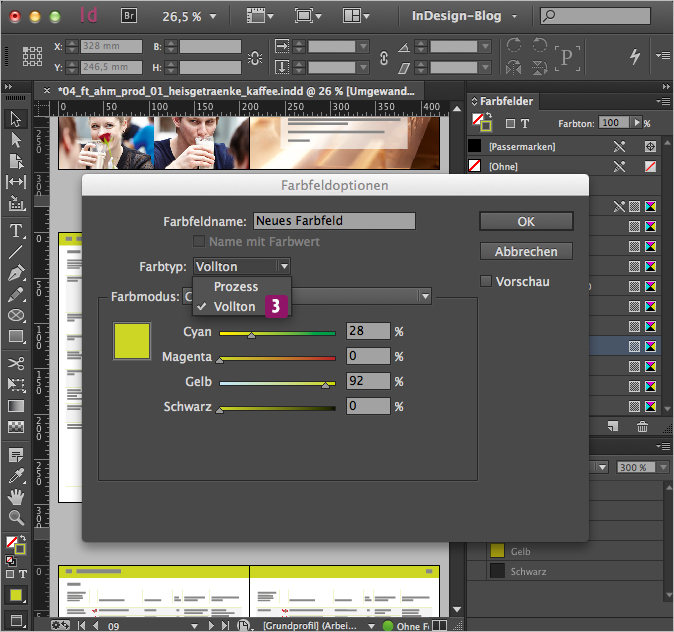
Abb. 2 – Für eine größere Darstellung bitte auf das Bild klicken
Dann öffnet Ihr mit [Shift] + [F6] die Separationsvorschau-Palette und aktiviert unter Ansicht: die Option [Separationen] (Abb. 3, Nr. 4). Jetzt aktiviert ihr nur die Farbe die Ihr sucht ( Abb. 3, Nr. 5). Am besten geht das indem Ihr mit gedrückter [Alt]-Taste auf den Namen der Farbe klickt. So werden alle anderen Farben ausgeblendet.
Auf der/den Dokument-Seite(n) seht Ihr jetzt nur noch die Objekte, die mit der gesuchten Farbe eingefärbt sind (Abb. 3, Nr. 6).
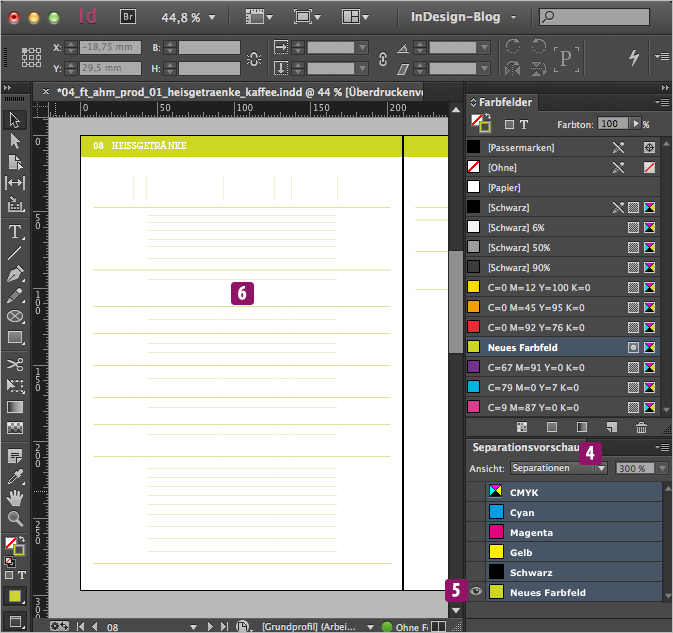
Abb. 3 – Für eine größere Darstellung bitte auf das Bild klicken
Nachdem Ihr alle Objekte gefunden und an diesen eventuell Änderungen vorgenommen habt solltet Ihr die Farbe wieder in Prozess zurückwandeln. Vergesst nicht die Option [Name mit Farbwert] zu aktivierten, damit die Farbe wieder mit dem richtigen Namen in der Farbfelder-Palette angezeigt wird (Abb 4, Nr. 7).
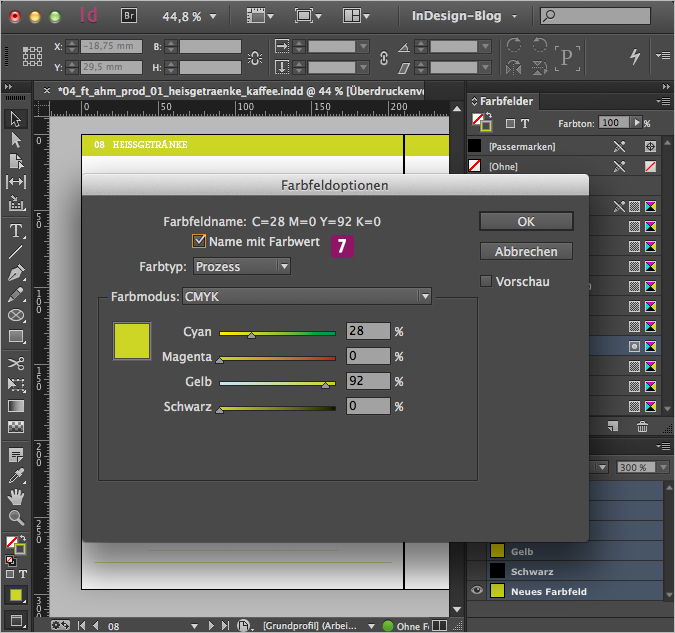
Abb. 4 – Für eine größere Darstellung bitte auf das Bild klicken
Ach übrigens: Die Farbwerte werden durch die Umwandlungs-Aktion nicht verändert!
Related Posts
6 Comments
Schreibe einen Kommentar Antworten abbrechen
Diese Website verwendet Akismet, um Spam zu reduzieren. Erfahre mehr darüber, wie deine Kommentardaten verarbeitet werden.
// NEWSLETTER
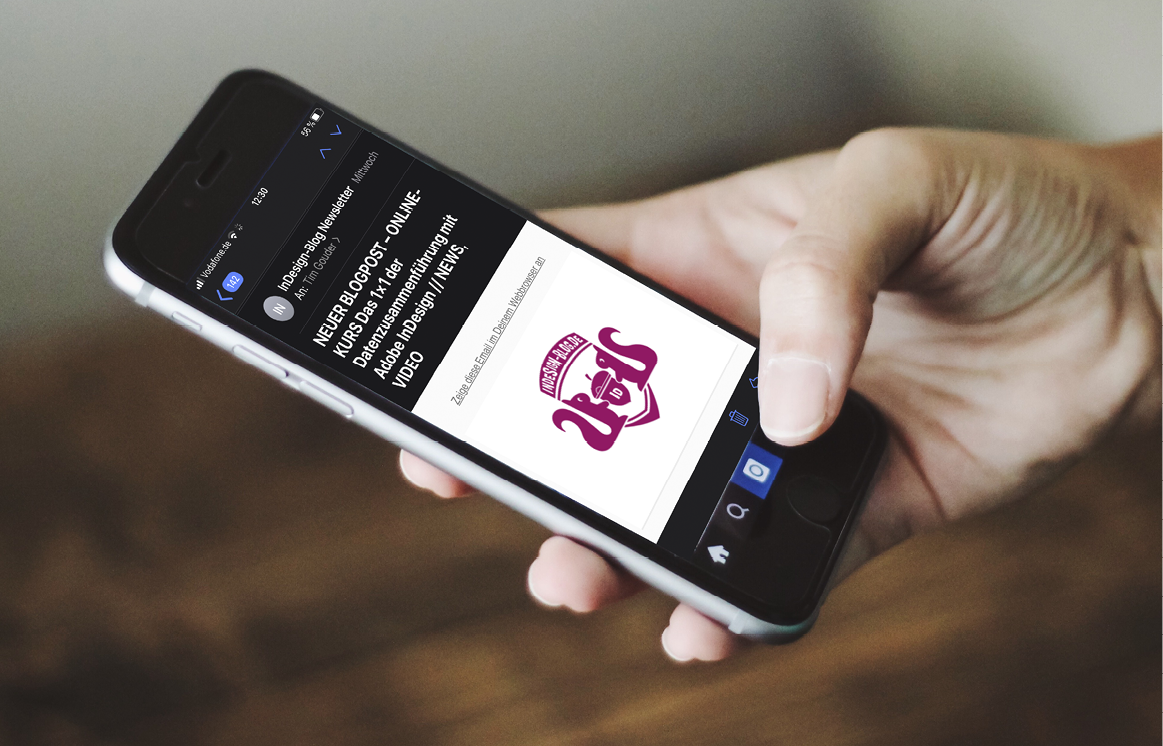
KENNST DU EIGENTLICH DEN InDesign-Blog NEWSLETTER?
Du möchtest immer aktuell informiert werden wenn z.B. ein neues Tutorial-Video online geht? Dann ist der Newsletter der beste Weg!
NEWSLETTER-ANMELDEN
// FACEBOOK GRUPPE

KOMM IN DIE GESCHLOSSENE UND KOSTENLOSE InDesign-Blog FACEBOOK GRUPPE
Hier kannst Du gerne Deine Frage rund um das Thema InDesign stellen und einer der über 1.400 Mitglieder wird bestimmt eine Antwort wissen!
FB-GRUPPE BEITRETEN
// VOREINSTELLUNGEN GUIDE
// SUPPORT BUCHEN

DU BRAUCHST SUPPORT?
In der Planungsphase oder bei der technischen Umsetzung Deiner InDesign Templates für z.B. Magazine, Broschüren oder Bücher? Du suchst Hilfe für den Satz oder die Reinzeichnung? Du willst InDesign besser kennen lernen und bist auf der Suche nach einer Schulung/Coaching (vor Ort/Online)? Oder Du braucht einfach nur die Antwort auf eine knifflige InDesign Aufgabe/Frage? Sprich mich gerne an!
SUPPORT-BUCHEN


Enorm, super, danke
Hallo Alexander,
vielen Dank für Deinen Kommentar. Freut mich das Dir der Beitrag enorm gefallen hat ;)
Grüße
Tim
Hallo,
habe unter folgendem Link ein Lösungsweg inkl. Script gefunden:
http://www.indesign-faq.de/de/farbe-im-dokument-finden
Beste Grüße,
Anne
Hallo Anne,
vielen Dank für den Hinweis auf das Skript „find_color_in_everything“ von Gerald Singelmann.
Das ist sicherlich auch eine Lösung Farben zu finden.
Schöne Grüße
Tim
Hallo Ingo,
vielen Dank für die weiteren Möglichkeiten.
Schöne Grüße
Tim
PS: Bin gespannt was da noch für Möglichkeiten kommen: Skripte, PlugIns…?
Andere Möglichkeit sind:
In Suchen/Ersetzen
Für Textfarbe unter GREP in Format suchen: das gewünschte Farbfeld auswählen und suchen nach beliebigen Zeichen.
Für Objekte unter Objekt in Objektformat suchen: die gewünschte Farbe für Fläche, Kontur oder Effektfarben auswählen.